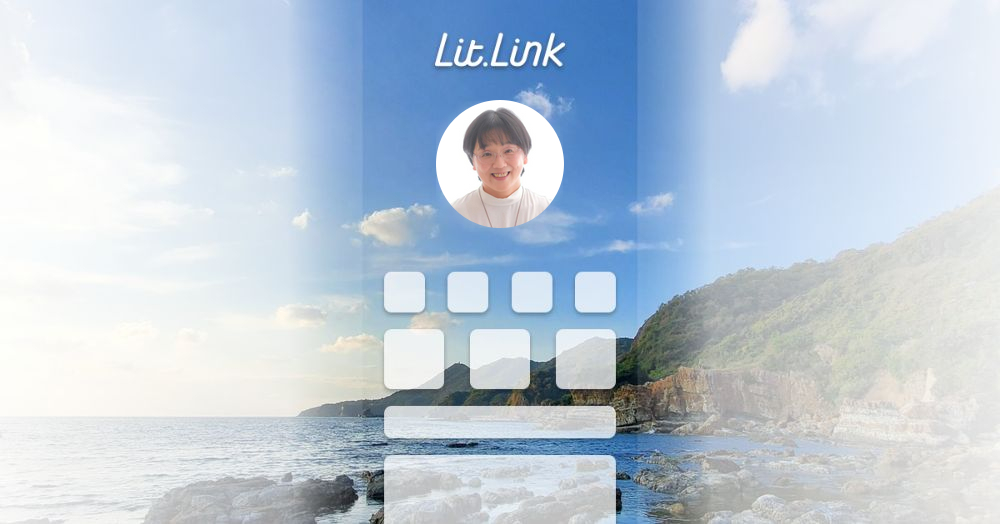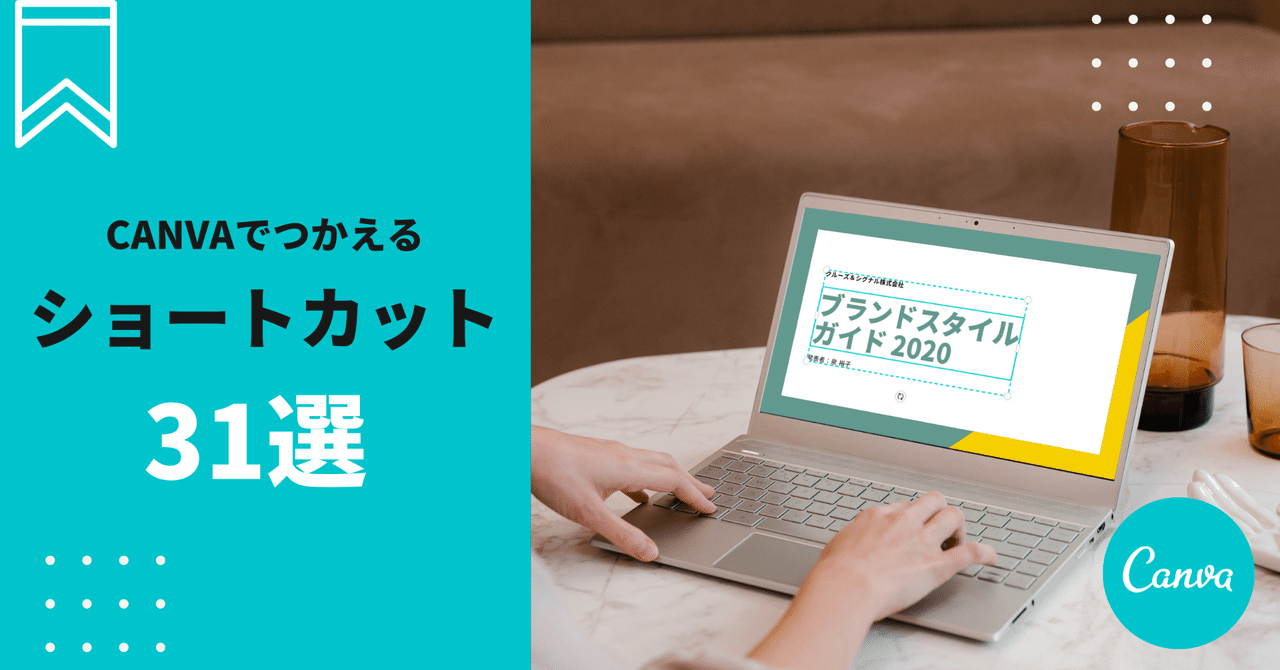~誰でも簡単 指で描くパステルアート~
島根県出雲市でパステルアート&筆文字の講座、ワークショップをしている
『ぱすてる Sea Garden』そのやま ゆきみです。
「パステルアートって何?」
「どんなことをするの?」
という方のために
こちらの動画でレッスンの流れを
楽しくお伝えしています
↓ ↓ ↓ ↓ ↓
パステルアート・筆文字の講座やワークショップの
お問い合わせは公式LINEより承っております
レッスンの申し込みは
こちらからでも受け付けております。
![]() 提供メニュー一覧
提供メニュー一覧
最新アートはInstagramにアップしてあります
見たい!知りたい!記事がすぐわかるリットリンク作りました。
ぱすてる Sea Garden オリジナルアート
『kirie style 花うさぎ』
★お申し込みはこちらから
↓

お休みの本日、はりきってブログを書いてて、あと少しで完成・・・のところで、
パソコンがフリーズ・・・
下書き保存もしてなかったし、復元された記事は、タイトルしか残らず・・・
長文の時は途中で保存をしようと心に決めて再挑戦
と、心折れながら(笑)書いてます。
先日アップした記事は、YouTubeの回し者みたいな記事でしたが、
本日は華麗にCanvaの回し者へとチェンジ(笑)
余談ですが、かれい・・・と打ったら加齢・・・と変換された((+_+))
パソコンよ、いつ私が加齢と打った・・・!?そんな文を打つ機会はなかったぞ・・・(笑)
見えてるわけでもないだろうに・・・
今回、超長いです!
宣言してみる・・・
分ければいいものをいっぺんに書く(笑)
Canvaに興味のない方はここでさよなら~になりますが(笑)
1.定規やグリッド線(パソコンのみ)
2.時短!ショートカットキー
画像編集してると、時折中心線や、画像をそろえる線がでてくるので、
それだけでいいかな、とも思いますが、
こんな風にグリッド線を自分で好きなところに入れられるのは便利。
こんな感じでチェックマークを入れると使えます。
で、グリッド線の入れ方とかは、
わたしでは説明難しいので
詳しくは、こちらの方のリンクを貼りますね
めちゃめちゃ詳しく書いてあります。
残念ながら、スマホではない機能ですが、
あると便利な機能です。
あなたのパソコンの編集画面、定規出てますか~?
で、お次は、ショートカットキー
これまでは、線、〇、□は素材→図形→〇□を選んで入れてました。
だけど、キーひとつ打つだけで出てきたら便利!
L ・・・ 線
C ・・・ 〇
R ・・・ □ が出てきます
ほかにも
T ・・・ なんとテキストが出てくる!
それを編集すると文字もすぐに打てます!

ほかにもいろいろありますが、私も使えてないし、覚えられない(笑)
詳しくこちらにのってます
そして、Canvaはなんといってもネットで保存になるので、
パソコンとスマホで両方伝うこともできるし、保存できなくてなくなった~もない。
写真をスマホでアップロードしてから、
パソコンで編集~!がわたし的には一番使いやすいなって思ってます。
そして、回し者の本領発揮プレゼン(笑)
1. 使えるテンプレート、画像、フォントがたくさん
2. 背景透過がめちゃめちゃ便利!
3. 使うテンプレートのサイズ変更ができる!
テンプレートや画像、フォントがたくさん使えるのはみなさんご存じの通り。
王冠マークの有料素材やテンプレートはおしゃれだったり、すてきだったり・・・
これが使えるだけで、すでに画像はワンランクアップの作品に・・・
背景透過~!
これが私が有料版にした一番の理由
人物や作品写真など、ちゃんと抜き出してくれる。
それもかなり優秀に・・・
作品写真は、いろんなものが映りこんでいたり、
撮る角度も難しいので真四角にならなかったりもする・・・
そして、筆文字やってる私には、めちゃめちゃ便利なのが、
紙に書いた文字だけ残して、透過してくれるので、
テキストつくりや見本つくりにも便利。
そして、身近なとこでは年賀状やチラシつくりにも・・・
これが、透過する前の文字 あえて画像に重ねて背景が見えるようにしました
この文字をコピーして、それぞれの画像に分けると、
大きさや場所の調節もできます
そして、便利なのがサイズ変更!
きにいったこの作品、このテンプレートを、
真四角から縦長のインスタ投稿サイズに・・・とか、できちゃうのが有料版!
そしてたくさんの情報をゲットできるこちらのサイトがありがたい!
こちらで、アップロードした写真がさがしやすくするやり方とか知って使ってます
そして、この方、Canvaの日本人初のCanva Experts
なんと、こちらの方のYouTubeリンクから
有料版が45日間無料で使えるクーポンコードもあります。
(通常は、30日間なのでお得)
インスタでもとても役立つ情報が・・・
投稿すべてが、こんなに無料でおしえちゃっていいの~?な
情報が盛りだくさん。
毎週水曜お昼には、インスタライブもあるし、
投稿見て、すごい情報量にびっくりです。
実は、このやまだあいさんの継続講座でたくさん学んだのですが、
有料の講座の情報はアップできないので、
一般的な情報を今回ほかの方のサイトも利用してアップしました。
勉強したまま、なかなか画像の作り直しをせずいる私が強くお勧めするのも
なんですが(笑)、昨日から少しづつ作成を始めたところです。
卒業生がこれ~!?な営業妨害をしてはならぬ・・・と心を入れ替え取組中(笑)
そして最後になりますが、
超お得に利用する方法も・・・
おおげさ(笑)
Canva、有料プランは、月1,500円 年間12,000円(月1,000円見当)
私もこの年間プランでした。
でももっとお得なのが5人までのチームで使う・・・
年間18,000円のプラン
ひとりが年間3600円 なんてお得!
がこんなに勧めて言うのもなんですが、
代表がお金を払ってみんなから集金する・・・みたいなことになるので、
自己責任で・・・
そして、昨年の7月にこのチームのシステムが変わったようで
それまでに登録してた私は、
なんと12000円で今後も5人使えました。ひとり、年間2,400円!
これまでも5人で使えたみたいなのに、ろくに説明読まない私は、
1年間一人で使った(笑)
わたしどうなの~?は、Canvaに問い合わせるとソッコー返信が来ます(笑)
ちなみに私に来たのはこんな感じ。
これではじめて、私のプランが5人まで12,000円で使えるプランに入ってたことを知った(笑)
みなさんの参考になればうれしいです。
長々と失礼しました~!